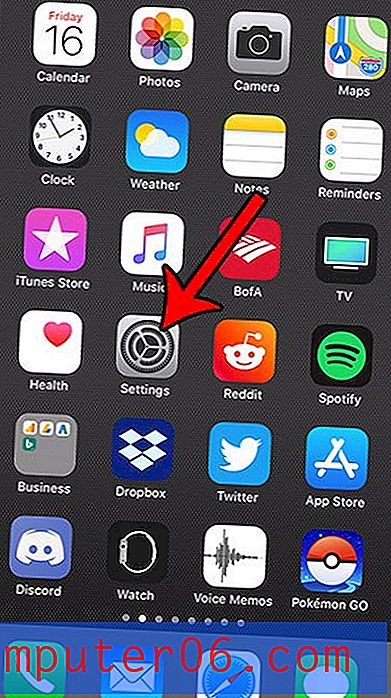Jak włączyć Handoff w iOS 9
Twoje urządzenia Apple mogą się synchronizować i współpracować ze sobą na wiele różnych sposobów, często dzięki możliwości łączenia urządzeń za pośrednictwem iCloud. Jedną z funkcji, z której można korzystać na wielu urządzeniach Apple, jest Handoff, który umożliwia rozpoczęcie pracy nad czymś w kompatybilnej aplikacji, takiej jak Kalendarz, Przypomnienia lub Poczta, a następnie pobranie tej pracy na innym urządzeniu.
Nasz przewodnik poniżej pokaże Ci, jak włączyć funkcję Handoff na iPhonie, abyś mógł zacząć korzystać z tej funkcji na innym kompatybilnym urządzeniu, na którym również została włączona Handoff.
Włączanie przełączania w telefonie iPhone 6
Poniższe czynności wykonano na telefonie iPhone 6 Plus w systemie iOS 9.2. Po wykonaniu kroków opisanych w tym przewodniku funkcja przekazywania zostanie włączona na urządzeniu. Umożliwi to rozpoczęcie pracy nad czymś na iPhonie, a następnie wznowienie tego zadania na innym urządzeniu, takim jak iPad lub Mac. Pamiętaj, że musisz także włączyć Bluetooth na urządzeniach, z którymi chcesz korzystać z Handoff, a oba urządzenia będą musiały korzystać z tego samego konta iCloud. Dowiedz się, jak włączyć Bluetooth tutaj. Możesz sprawdzić ustawienia iCloud, przechodząc do Ustawienia> iCloud .
Oto jak włączyć Handoff w iOS 9 -
- Otwórz menu Ustawienia .
- Wybierz opcję Ogólne .
- Naciśnij przycisk Przekaż i sugerowane aplikacje .
- Naciśnij przycisk po prawej stronie opcji Handoff, aby ją włączyć.
Te same kroki pokazano poniżej ze zdjęciami -
Krok 1: Wybierz ikonę Ustawienia .

Krok 2: Przewiń w dół i wybierz opcję Ogólne .
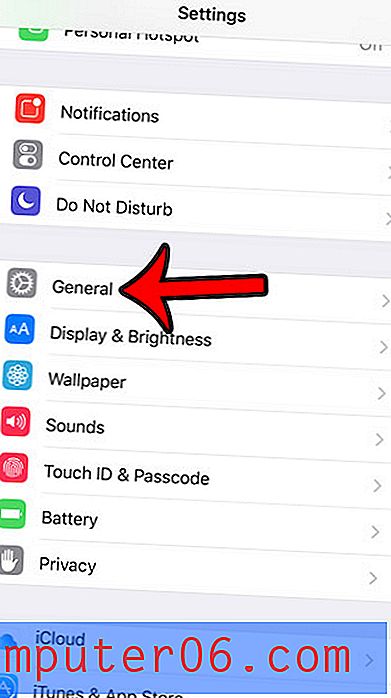
Krok 3: Wybierz opcję Przekazywanie i sugerowane aplikacje .
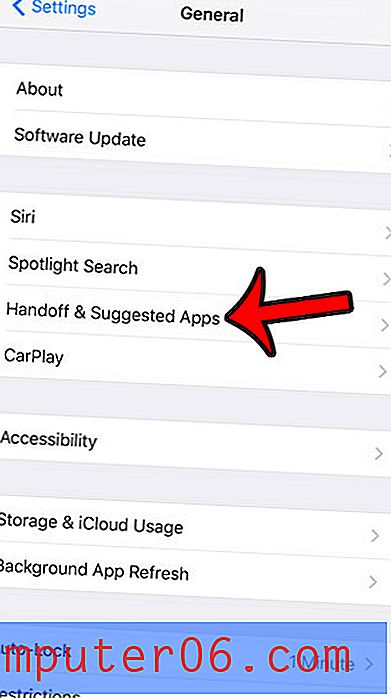
Krok 4: Naciśnij przycisk po prawej stronie Handoff . Dowiesz się, że funkcja jest włączona, gdy wokół przycisku znajduje się zielone cieniowanie. Przekazywanie jest włączone na poniższym obrazku.
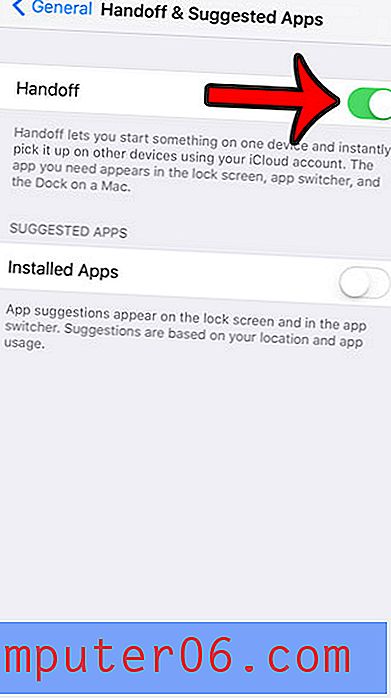
Jeśli masz trudności z uruchomieniem funkcji Handoff, możesz zapoznać się z tym przewodnikiem od Apple z dalszymi instrukcjami.
Czy są ikony aplikacji, które czasami pojawiają się na ekranie blokady i chcesz wiedzieć, jak je wyłączyć? Dowiedz się, jak wyłączyć sugerowane aplikacje na iPhonie, aby urządzenie przestało wyświetlać monit o skorzystanie z aplikacji, gdy znajdziesz się w pobliżu miejsca, w którym ta aplikacja jest istotna.